Oglejte si preproste metode za rešitev težave
- Napaka posodobitve sistema Windows WU_E_UH_NEW_SERVICING_STACK_REQUIRED 0x80242017 se prikaže, če sistem ne deluje pravilno ali v računalniku manjkajo datoteke.
- Ta priročnik obravnava vse popravke, ki so jih preizkusili strokovnjaki za odpravo te napake pri posodobitvi.
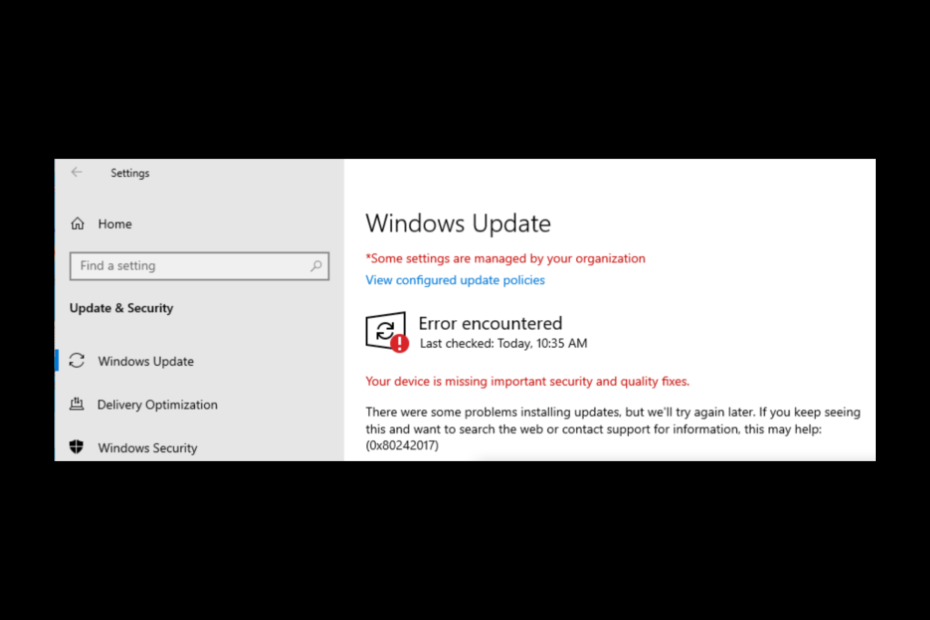
XNAMESTITE TAKO, DA KLIKNETE NA PRENOS DATOTEKE
Ta programska oprema bo popravila običajne računalniške napake, vas zaščitila pred izgubo datotek, zlonamerno programsko opremo, napako strojne opreme in optimizirala vaš računalnik za največjo zmogljivost. Odpravite težave z računalnikom in odstranite viruse zdaj v treh preprostih korakih:
- Prenesite Restoro PC Repair Tool ki prihaja s patentiranimi tehnologijami (patent na voljo tukaj).
- Kliknite Zaženi skeniranje da poiščete težave z operacijskim sistemom Windows, ki bi lahko povzročale težave z računalnikom.
- Kliknite Popravi vse za odpravo težav, ki vplivajo na varnost in delovanje vašega računalnika.
- Restoro je prenesel 0 bralcev ta mesec.
Medtem ko naletim na napako posodabljanje sistema Windows pogostejša, kot si mislite. Ena izmed priljubljenih je 0x80242017. Takšne napake je nujno treba odpraviti, saj lahko vplivajo na delovanje vašega računalnika.
Tukaj, v tem priročniku, bomo razpravljali o nekaterih možnih popravkih za rešitev težave takoj po preučitvi razlogov za njeno pojavljanje.
Kaj povzroča napako Windows Update 0x80242017?
Obstaja nekaj razlogov za pojav težave, spodaj je navedenih nekaj priljubljenih:
- Napačni vnosi v urejevalnik registra – Če obstajajo vnose v register nenameščenih aplikacij ali poškodovanih registrskih vnosov v urejevalniku registra, lahko povzroči težavo.
- Manjkajoče sistemske datoteke – Če so se sistemske datoteke v vašem računalniku poškodovale ali pomotoma izbrisale, se lahko pojavi napaka pri posodobitvi.
- Zastareli gonilniki – Če vaš računalnik ima zastarele gonilnike, lahko povzroči veliko težav. In ena od njih je lahko ta napaka.
- Okuženi z virusi – Če je vaš računalnik okužen z zlonamerno programsko opremo ali virusom, boste morda težko posodobili svoj Windows. Zaženite pregled zlonamerne programske opreme, da odpravite težavo, preden poskusite znova.
Kaj lahko storim, da popravim napako Windows Update 0x80242017?
Preden se lotite naprednih korakov za odpravljanje težav, razmislite o izvedbi naslednjih pregledov:
- Onemogoči protivirusni program.
- Znova zaženite računalnik.
- Zaženite pregled zlonamerne programske opreme.
Če ti primarni pregledi niso bili uspešni, sledite tem metodam:
1. Ponastavite komponente Windows Update
- Pojdi na Iskanje bar, vrsta CMD in kliknite Zaženi kot skrbnik.

- Kopirajte in prilepite naslednje ukaze in pritisnite Enter za vsakim ukazom:
net stop wuauservnet stop cryptSvcneto stop bitovnet stop msiserverren C:\Windows\SoftwareDistribution SoftwareDistribution.oldren C:\Windows\System32\catroot2 catroot2.oldnet start wuauservnet start cryptSvcneto začetni bitovinet start msiserver
2. Zaženite orodje za odpravljanje težav Windows Update
- Pritisnite Windows + jaz odpreti nastavitve.
- Pojdi do Posodobitev in varnost.
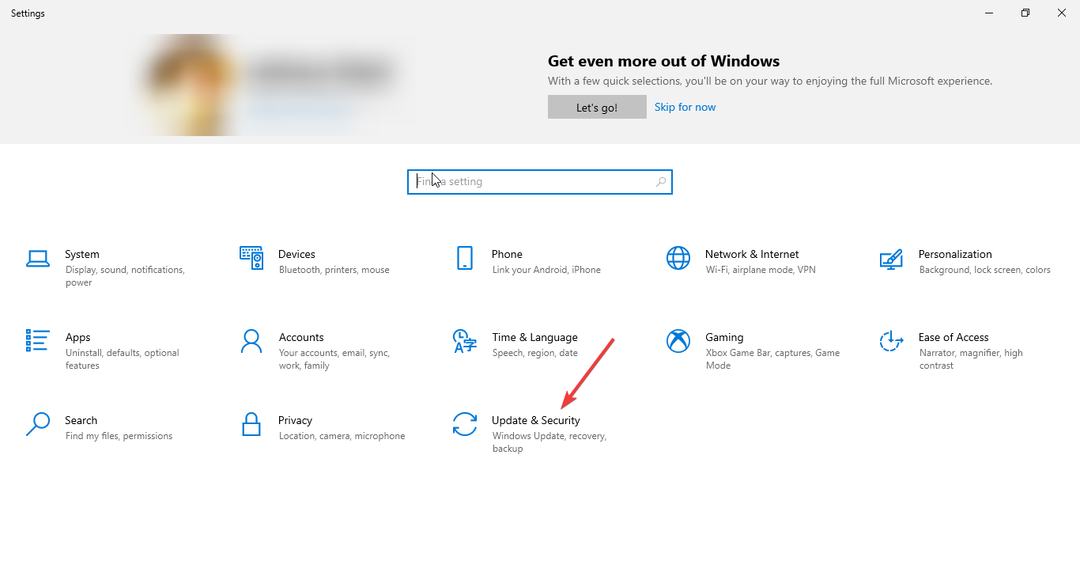
- Zdaj izberite Odpravljanje težav v levem podoknu in kliknite Dodatna orodja za odpravljanje težav.
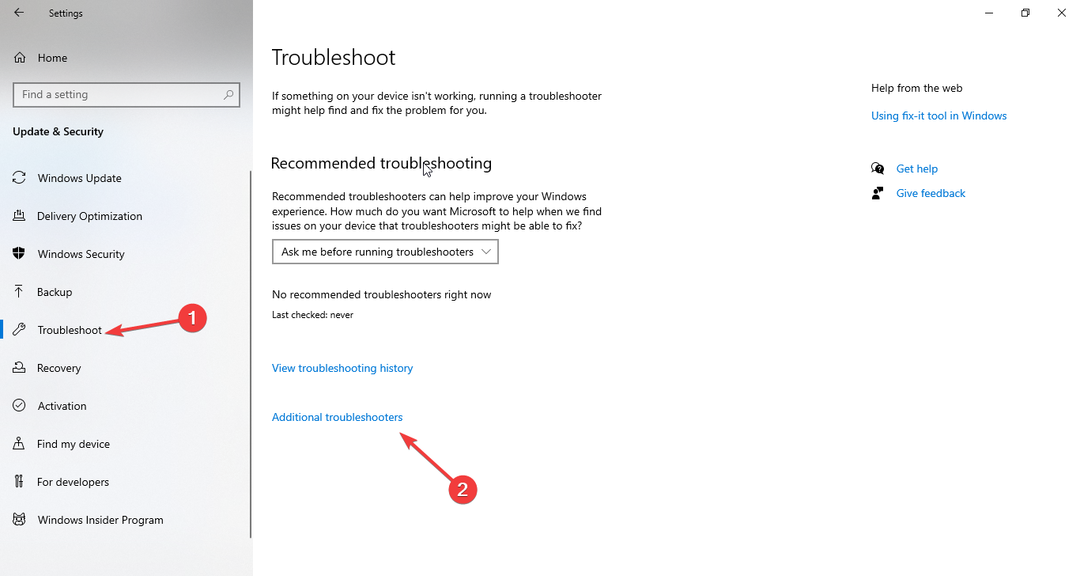
- Od Vstani in teci, Pojdi do Windows Update in izberite Zaženite orodje za odpravljanje težav.
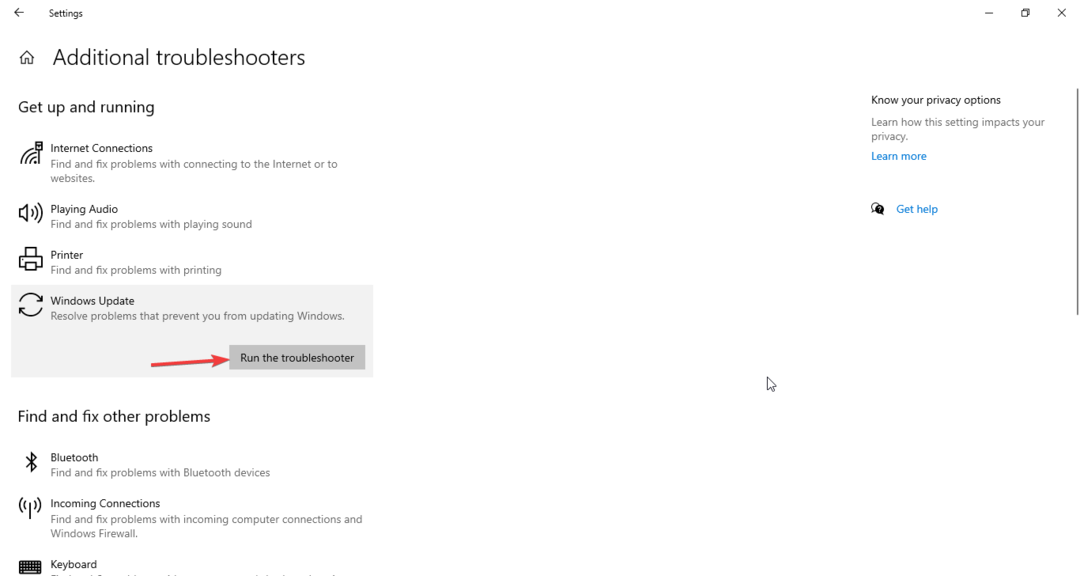
- Za dokončanje postopka sledite navodilom na zaslonu.
3. Izbrišite mapo Distribucija programske opreme
- Pritisnite Windows + E odpreti Windows Explorer.
- Sledite tej poti:
C:\Windows\SoftwareDistribution\Download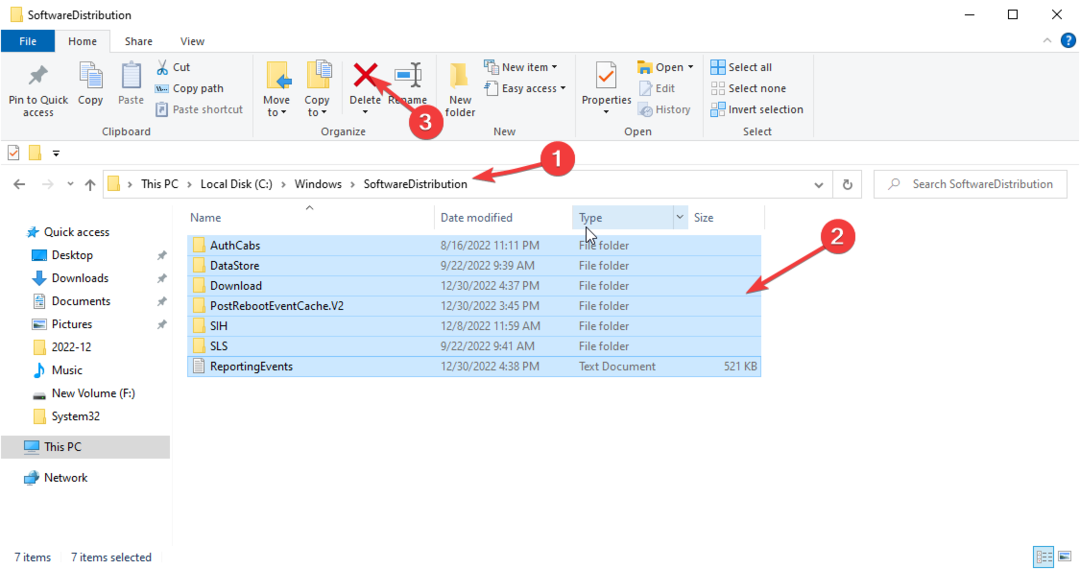
- Pritisnite Ctrl + A da izberete vse datoteke v mapi in kliknete Izbriši gumb iz menija.
- Napaka NVIDIA GeForce Now 0xc0f1103f: 7 načinov za rešitev
- Varnostno kopiranje sistema Windows ni uspelo s kodo napake 0x8078011e [Popravek]
- Popravek: 0x8004230f Napaka ponudnika senčne kopije
4. Dovolite popoln nadzor nad imenikom System Volume Information
- Pojdi na Iskanje bar, vrsta CMD in kliknite Zaženi kot skrbnik.

- Vnesite naslednje ukaze in po vsakem ukazu pritisnite Enter:
net stop sdrsvctakeown /F "C: Informacije o sistemski glasnosti" /Anet start sdrsvc
5. Zaženite ukaza SFC in DISM
- Kosilo Ukazni poziv z uporabo korakov, omenjenih v metodah 1 ali 4.

- Kopirajte in prilepite naslednje ukaze in za vsakim ukazom pritisnite Enter:
sfc/scannowDISM /Online /Cleanup-Image /RestoreHealth
6. Posodobite zastarele gonilnike
- Pritisnite Windows + R odpreti Teči okno.
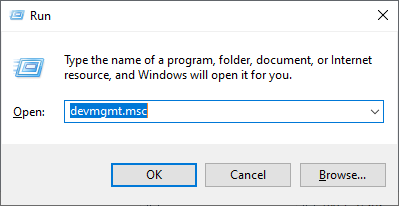
- Vrsta devmgmt.msc in pritisnite Enter.
- Preglejte vse gonilnike tako, da enega za drugim izberete gonilnike, jih kliknete z desno tipko miške in izberete Posodobite gonilnik.
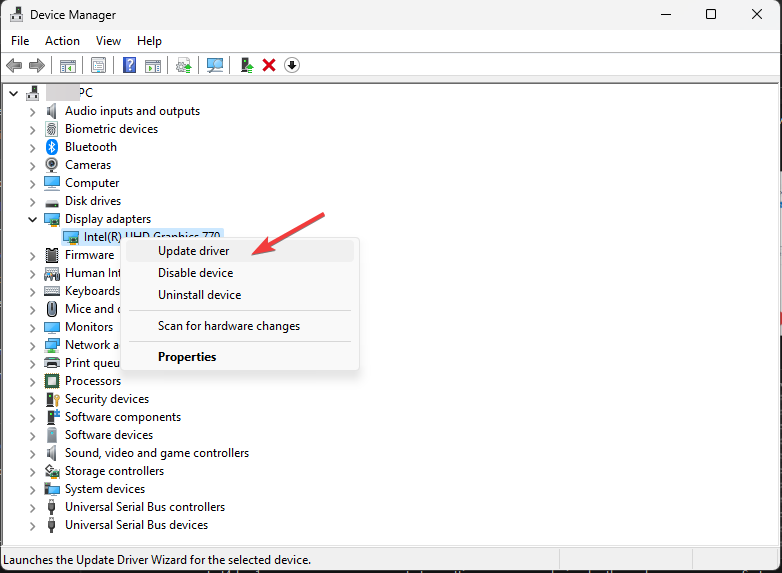
- Za dokončanje sledite navodilom na zaslonu.
- Znova zaženite računalnik.
Če se želite izogniti težavam s pregledovanjem vseh gonilnikov, nameščenih v vašem računalniku, uporabite avtomatizirano orodje, kot je DriverFix. Zagnal bo hiter pregled, nato posodobil in popravil vse gonilnike z le nekaj kliki.

DriverFix
Svoje gonilnike nadzorujte za vrhunsko zmogljivost računalnika in izkušnjo brez napak.
Torej, to so metode, ki jih morate uporabiti za popravilo Napaka pri posodobitvi sistema Windows 0x80242017. Preizkusite jih in nam sporočite v spodnjem oddelku za komentarje.
Imate še vedno težave? Popravite jih s tem orodjem:
SPONZORIRANO
Če zgornji nasveti niso rešili vaše težave, se lahko vaš računalnik sooči z globljimi težavami s sistemom Windows. Priporočamo prenos tega orodja za popravilo računalnika (ocenjeno odlično na TrustPilot.com), da jih preprosto obravnavate. Po namestitvi preprosto kliknite Zaženi skeniranje in nato pritisnite na Popravi vse.


